
ブログを始めたばかりの方はパーマリンクのことを知らない人も多いと思います。
後から変更する事も出来ますが、そうするとデメリットが生じるので出来れば記事を公開する前に知ってきちんと設定しましょう。

(有料になっていたらすいません🙇♂️)
WordPressブログのパーマリンク設定の決め方とは?
まずはパーマリンクが何なのかについて解説します。
パーマリンクとは『ページごとに設定されているURLの一部の事』です。
例えばこちらのURLを見てみます。
http://blog.local/2021/08/05/permalink
これを分解してみるとこうなります。
- blog.local → ドメイン名
- 2021/08/05 → 投稿日
- permalink → パーマリンク
- http://blog.local/2021/08/05/permalink → URL
WordPressブログのパーマリンク設定方法
次はパーマリンク設定をしていきます。
管理画面左の『設定 → パーマリンク』をクリックします。

WordPress管理画面:設定 → パーマリンク
そしてこちらがパーマリンクの設定画面になります。
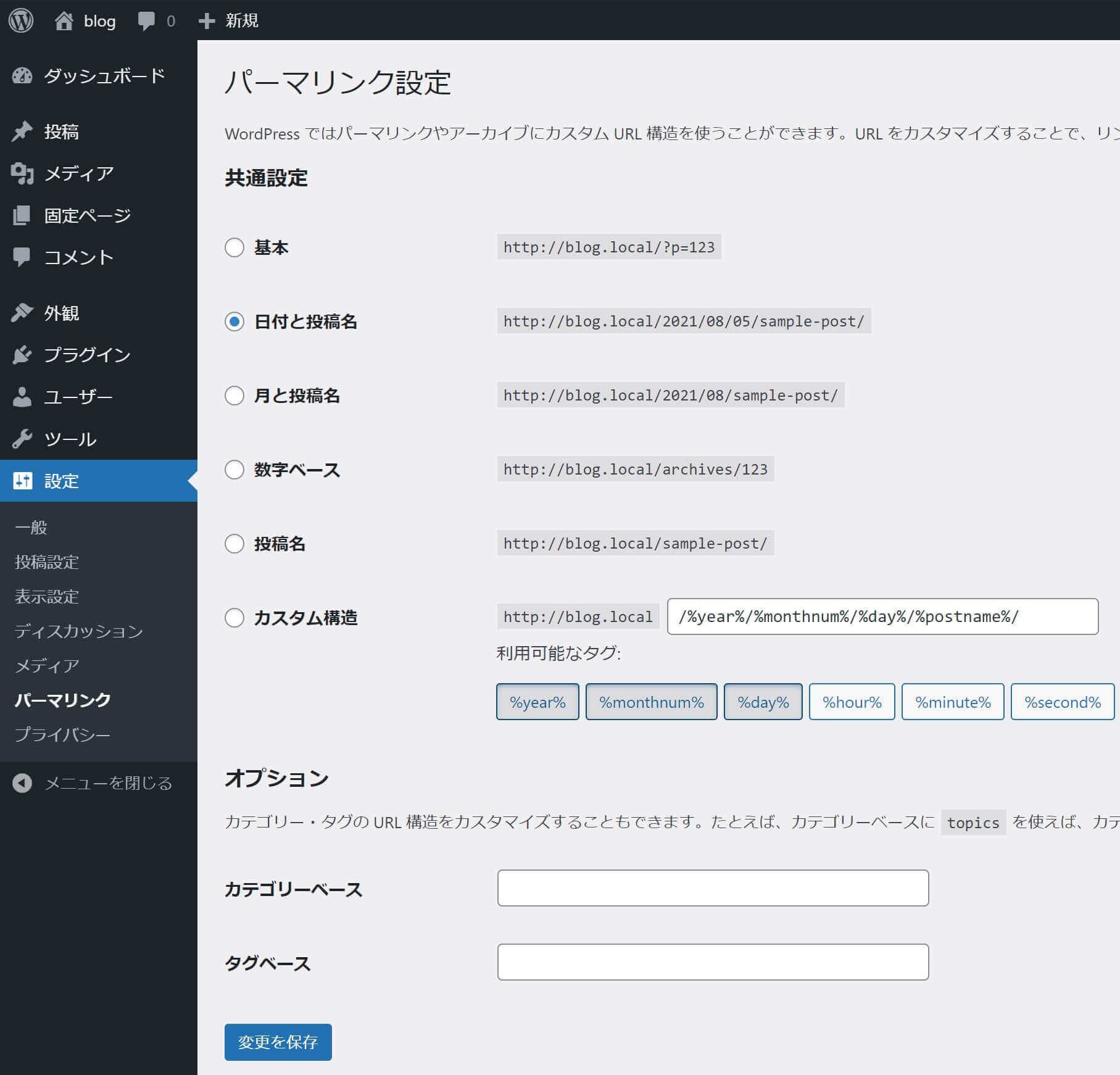
WordPress管理画面:パーマリンク設定画面
先ほど例に挙げたURL『http://blog.local/2021/08/05/permalink』は、こちらの初期設定である日付と投稿名の場合になります。
それではどれがいいかと言うと、自分で決める事が出来る『投稿名』がおすすめです。
ちなみに他の設定はこのようなデメリットがあります。
パーマリンク設定項目別デメリット
- 基本 → 自動的に決まる数字で、投稿名から記事の内容が分からない
- 日付と投稿名 → 公開日を変更するとURLも変わってしまう
- 月と投稿名 → 公開日を変更するとURLも変わってしまう
- 数字ベース → archivesの後にIDが設定される。これも基本と同じく投稿名から記事の内容が分からない
投稿名から記事の内容が分からないというのは、例えば設定が『投稿名』で自分で設定する場合はこのようになります。
http://blog.local/permalink/
自分で設定した所は『permalink』ですね。
しかし、先ほどの4つの場合はこのようになります。
- 基本 → http://blog.local/?p=5
- 日付と投稿名 → http://blog.local/2021/08/05/permalink/
- 月と投稿名 → http://blog.local/2021/08/permalink/
- 数字ベース → http://blog.local/archives/5
基本と数字ベースはURLから記事の内容が分からず、日付と投稿名、月と投稿名は日付が変わったらURLも変わってしまいます。
この事から通常は『投稿名』に設定するのがおすすめです。
設定を決めたら下にある『変更を保存』をクリックして設定は完了です。
カスタム構造
残りのカスタム構造についても解説しておきます。
これは文字通りカスタムする事が出来る設定となっています。
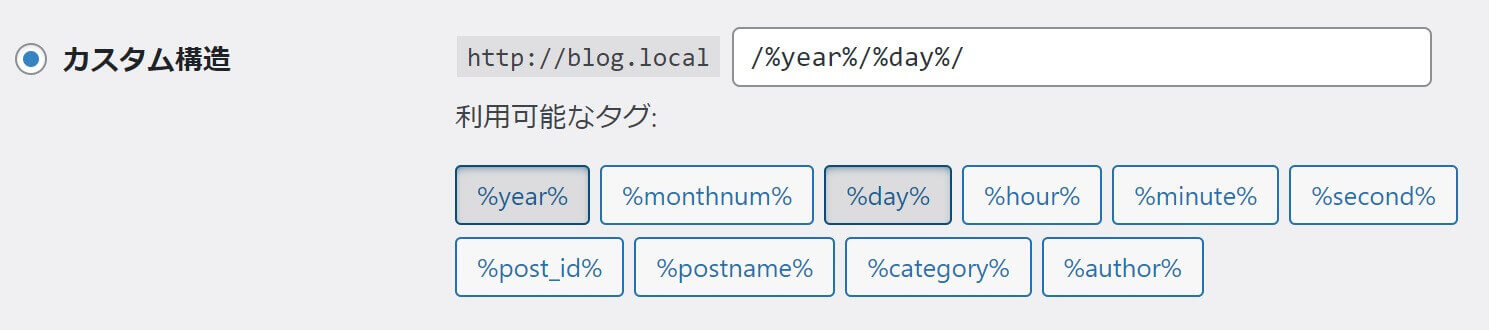
WordPress管理画面:パーマリンク設定(カスタム構造)
上記は『%year%』と『%day%』を組み合わせた物ですが、クリック(選択)する順番を逆にすればURLでの並びも逆になります。
またそれぞれの項目についてはこちらになります。
| %year% | 年 |
| %monthnum% | 月 |
| %day% | 日 |
| %hour% | 時 |
| %minute% | 分 |
| %second% | 秒 |
| %post_id% | 投稿名 |
| %postname% | ページID |
| %category% | カテゴリーのパーマリンク |
| %author% | 投稿者名 |
投稿ページでのパーマリンク編集
こちらは先ほどの設定変更とは別で、パーマリンクを編集します。
設定ではなく、そのものを編集するって事ですね。
それでは投稿ページを開きますが『クラシックエディタ』と『ブロックエディタ』の両方で解説します。
例えばタイトルに『パーマリンクとは?』と入力して『下書き保存』をクリックすると、パーマリンクはそのままタイトルが反映されます。
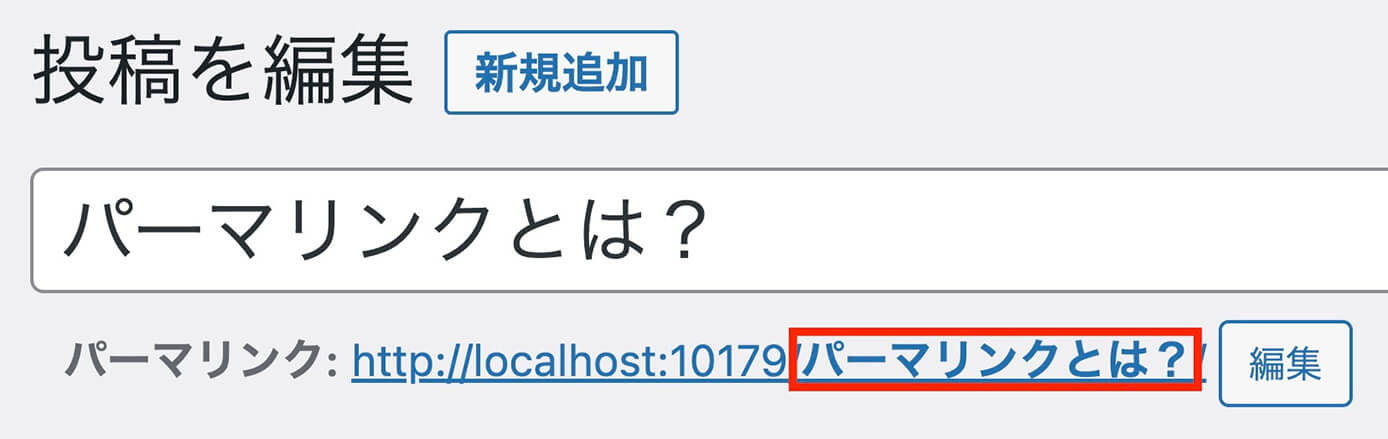
クラシックエディタ:パーマリンク
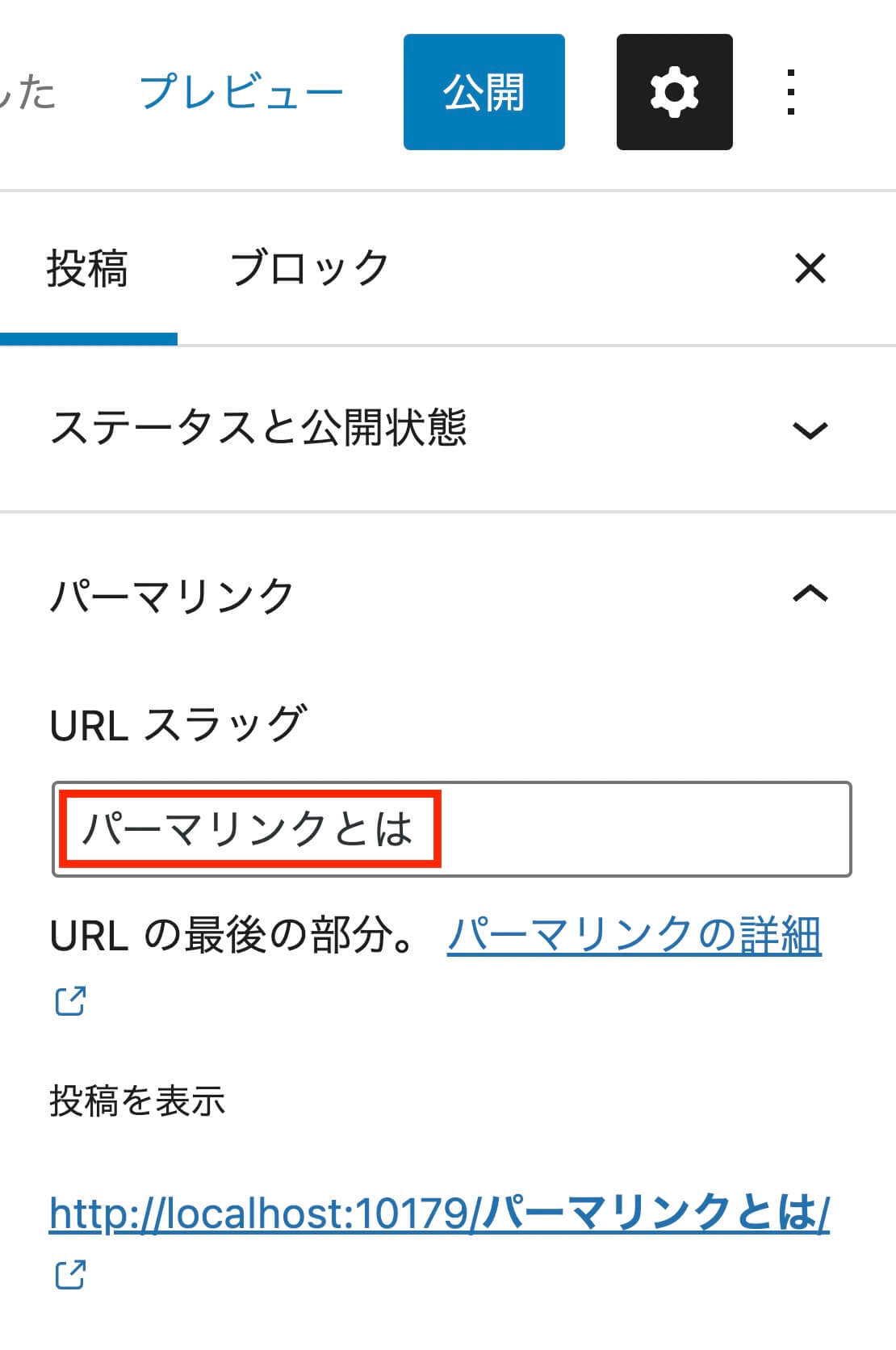
ブロックエディタ:パーマリンク
ブロックエディタの場合は上記赤枠内を書き換えればOKです。
クラシックエディタの場合は『編集』ボタンをクリックすると次のように編集できます。
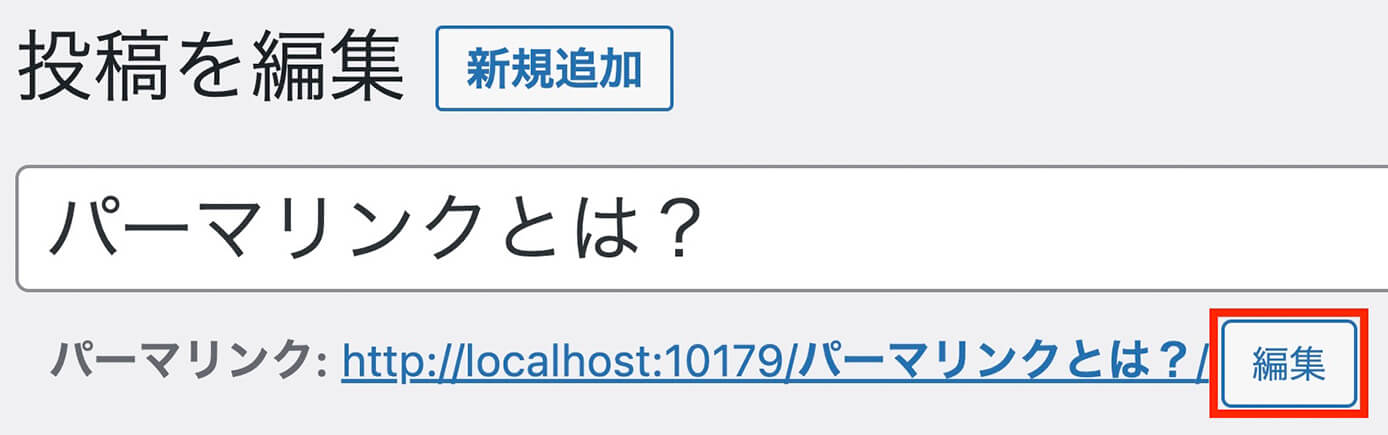
クラシックエディタ:パーマリンク編集
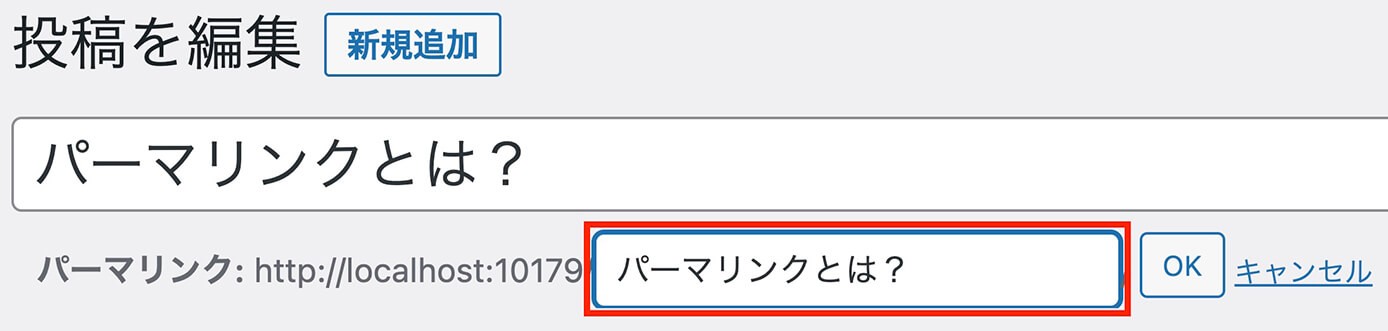
クラシックエディタ:パーマリンク編集
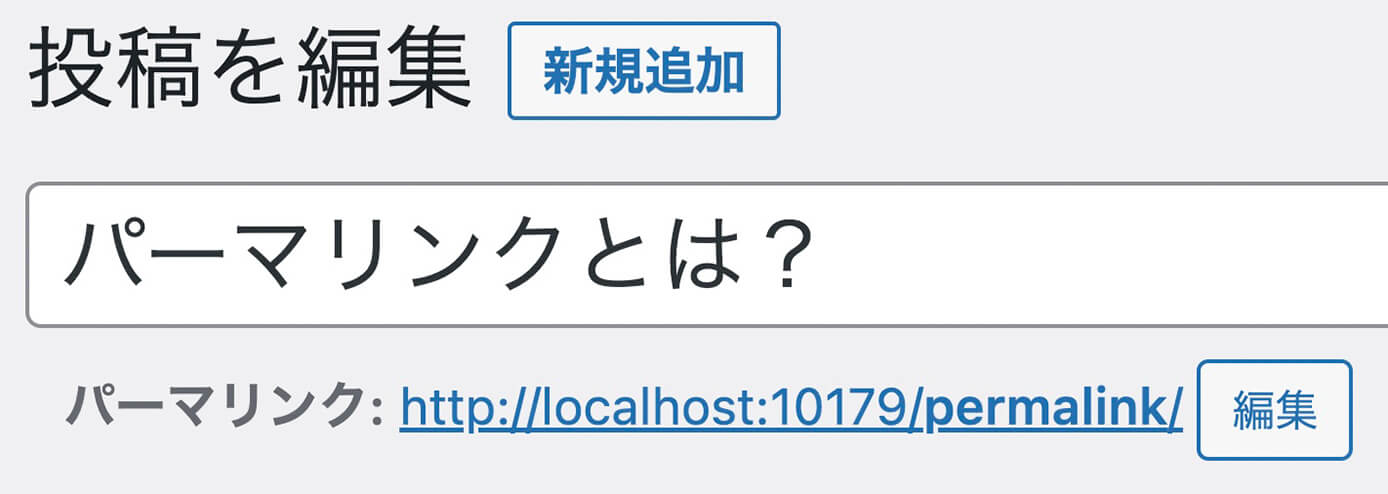
クラシックエディタ:パーマリンク編集後
このようにパーマリンクは自由に編集する事が出来ます。
入力出来たらOKボタンを押し、記事を作成中であれば『下書き保存』公開済であれば『公開』をクリックします。
パーマリンク変更に関する注意
『公開済であれば公開』と書きましたが、基本的に公開中の記事のパーマリンクは変えないようにしましょう。
もしその記事が他のブログで引用されていたりSNSでシェアされていた場合、パーマリンク(URL)が変わってしまうとアクセス出来なくなってしまいます。
またSEOの効果もリセットされてしまいます。
パーマリンクは日本語と英語どちらがいい?
これは結論から言えば英語の方がいいです。
例えばパーマリンクを以下のように日本語にしてみます。
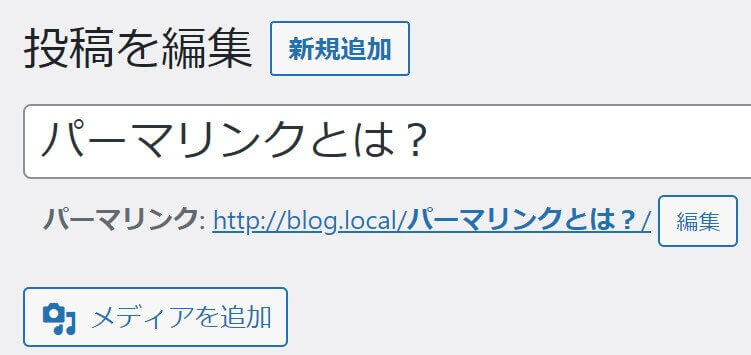
パーマリンクが日本語
そして実際のページのアドレスバーはこちら。
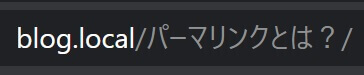
パーマリンクが日本語の時のアドレスバー
一見問題なさそうですが、このリンクをコピーして貼り付けてみると・・・
http://blog.local/%e3%83%91%e3%83%bc%e3%83%9e%e3%83%aa%e3%83%b3%e3%82%af%e3%81%a8%e3%81%af%ef%bc%9f/
このように英数字などに変換されてしまいます。
これはURLが日本語に対応していない事が原因となり、この状態だと以下のようなデメリットがあります。
パーマリンクが日本語のデメリット
・メールやSNSで貼り付けたとき、URLから記事の内容が予想できない
・意味不明な記号が羅列されるので、怪しいサイトに見える
なのでパーマリンクは記事のタイトルがイメージできる英語にした方がいいです。
ちなみに当ブログで言うと以下のようになります。
パーマリンクの例
【保存版】jQueryを使ったアコーディオンメニューの作り方【矢印と十字あり】
→https://junpei-sugiyama.com/accordion/
スクロールをドラッグで動かせるようにする方法【コピペでOK】
→https://junpei-sugiyama.com/scroll-drag/
まとめ
今回はWordPressブログのパーマリンク設定の決め方について解説しました。
まとめ
・パーマリンク設定は『投稿名』がおすすめ
・パーマリンクは『英語』にする
以上になります。


